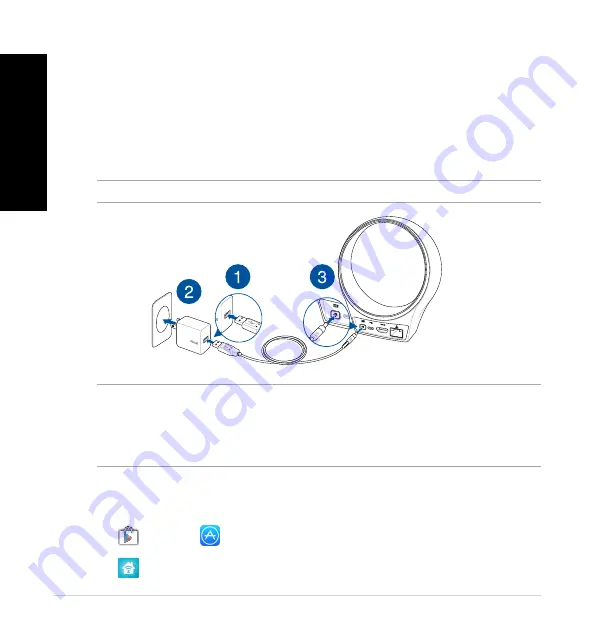
Manual do utilizador
Por
tuguês
Utilizar o HG100
Configurar o hardware
1.
Ligue o cabo de alimentação incluído ao transformador.
2.
Ligue o transformador a uma tomada elétrica.
3.
Ligue o cabo de alimentação à porta de entrada de alimentação do seu ASUS HG100.
4.
O ASUS HG100 irá ligar automaticamente.
NOTA:
O transformador poderá ser diferente de acordo com a região ou país.
IMPORTANTE!
Informação sobre o transformador:
• Tensão de entrada: 100-240Vac
• Frequência de entrada: 60Hz
• Potência de corrente de saída: 2A (10W)
• Potência da tensão de saída: 5V
Instalar a aplicação complementar
1.
Ligue o seu telemóvel à Internet e inicie sessão ou crie uma conta Google ou Apple ID.
2.
Aceda à
Play Store
ou
Apple Store.
3. Procure
ASUS SmartHome
e instale a aplicação complementar.
114
















































